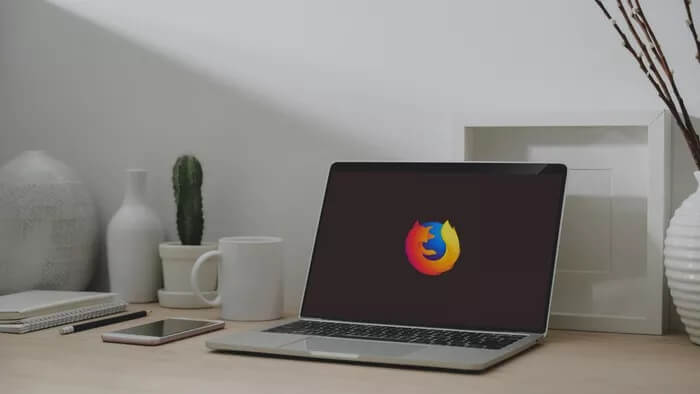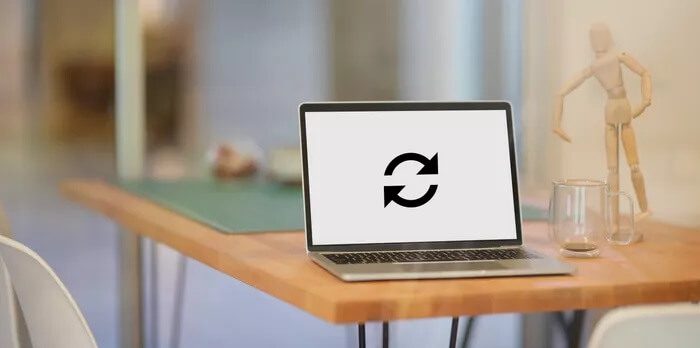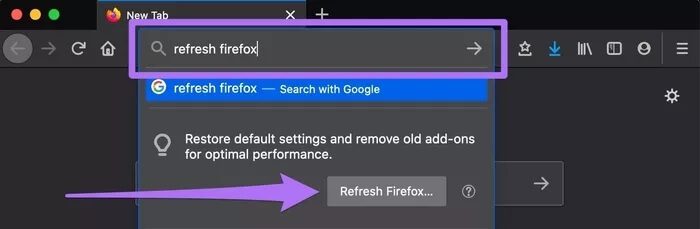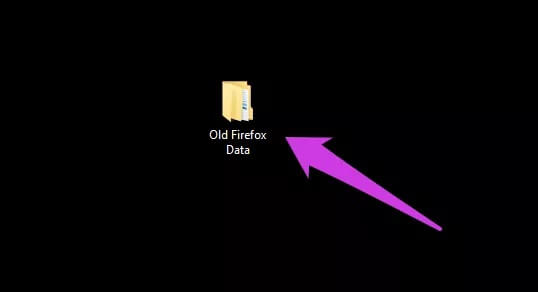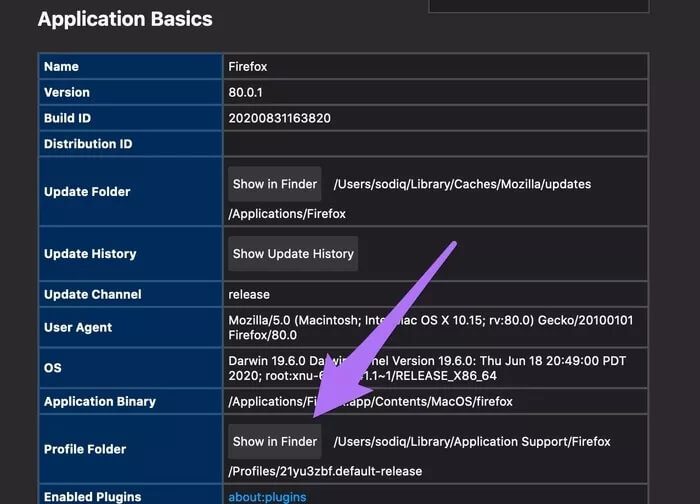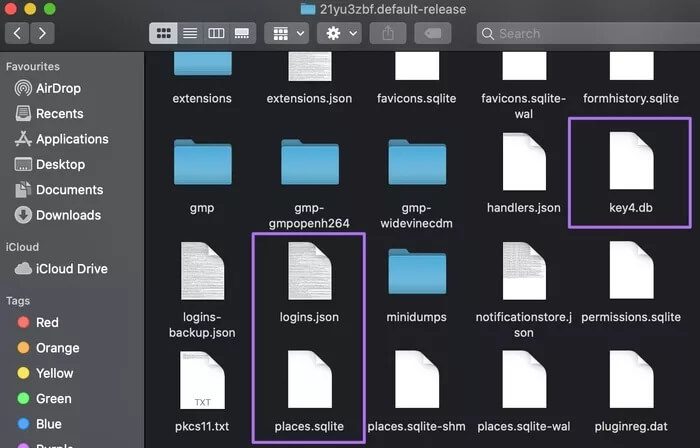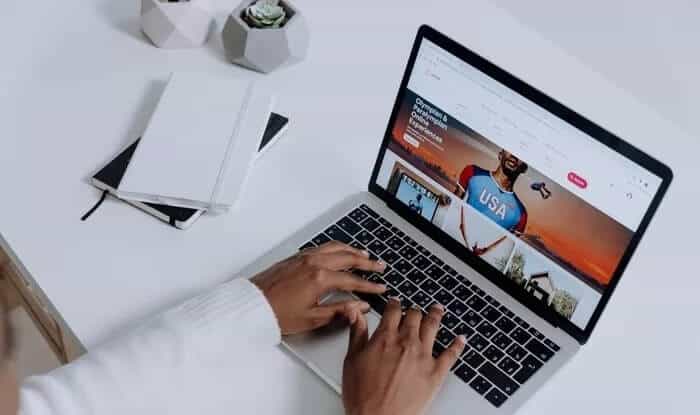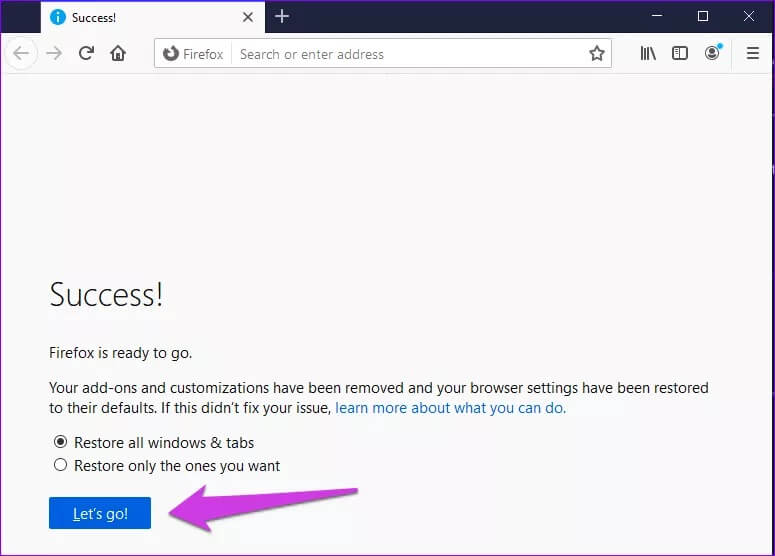Was passiert, wenn Sie Firefox neu installieren?
Die Neuinstallation von Firefox kann dazu führen, dass Viele Fehler und Abstürze behoben In einem Browser, insbesondere auf einem PC. Wie Sie bereits wissen, bedeutet ein Update von Firefox, es auf die Werkseinstellungen zurückzusetzen. Aber was passiert dann als nächstes? Was passiert mit Ihrem Browserverlauf, Ihren Downloads und anderen Daten? Wir werden alles in diesem Handbuch behandeln.
Angenommen, Sie haben unerklärliche Probleme bei der Verwendung von Firefox auf Ihrem Gerät. Ich habe alle empfohlenen Lösungen ausprobiert, die ich online gefunden habe, aber nichts hat das/die Problem(e) behoben. was machst du? Nun, hier kommt die Neuinstallation des Firefox-Browsers ins Spiel. Es ist eine todsichere Lösung zur Fehlerbehebung für fast alle Fehler und Probleme, die Firefox betreffen. Lassen Sie uns nun über einige der Dinge sprechen, die hinter den Kulissen passieren, wenn Sie auf die Schaltfläche zum Aktualisieren klicken.
WAS BEDEUTET EINE NEUINSTALLATION VON FIREFOX
Fast alles, was von Menschenhand erstellt wurde (Hardware oder Software, in diesem Zusammenhang) hat einen Neuinstallations- oder Reset-Knopf. Wie beim Zurücksetzen des Produkts in den Standardzustand, in dem es sich bei der ersten Verwendung befand. Stellen Sie sich Firefox aktualisieren als Schaltfläche vor Firefox zurücksetzen. Es wird oft als letztes Mittel verwendet, um komplexe Probleme zu beheben, die die Browserleistung beeinträchtigen. Im Gegensatz zu anderen Formen des Zurücksetzens auf die Werkseinstellungen, mit denen Sie möglicherweise vertraut sind, werden bei der Neuinstallation von Firefox jedoch nicht alle Browserdaten gelöscht.
Laut Firefox werden grundlegende Daten wie Lesezeichen, Passwörter, Browserverlauf, Downloadverlauf, Cookies und Informationen zum automatischen Ausfüllen nicht berührt, wenn der Browser aktualisiert wird. Dies liegt daran, dass diese Daten weniger wahrscheinlich Verbindungs- oder Leistungsfehler verursachen.
Für nicht wesentliche Daten wie Add-Ons (Plugins und Funktionen) , Sicherheitszertifikate, Websiteberechtigungen und andere Browseranpassungen und -einstellungen werden aus Firefox entfernt. In den meisten Fällen sind dies die ursächlichen Faktoren für viele Probleme, die die Leistung von Firefox beeinträchtigen. Daher der Grund, sie beim Aktualisieren des Browsers zu entfernen.
Kurztipp: Geben Sie Firefox aktualisieren in die Adressleiste ein (siehe Abbildung unten) und klicken Sie auf die Schaltfläche „Firefox aktualisieren…“, um Ihren Browser zurückzusetzen.
Gelöschte Daten können wiederhergestellt werden
Wenn Sie Firefox auf Ihrem Computer installieren, speichert es alle wesentlichen und nicht wesentlichen Daten (wie im obigen Abschnitt beschrieben) im Profilordner. Durch das Aktualisieren von Firefox werden diese Informationen in einen neuen Profilordner namens "Old Firefox Data" auf Ihrem Desktop verschoben.
Dieser Ordner ist eine Sicherung all Ihrer Firefox-Daten, und Sie können ihn entweder löschen oder die Daten manuell wiederherstellen, indem Sie Dateien zwischen den neuen und alten Profilordnern kopieren.
Wir empfehlen jedoch nur, die alten Daten wiederherzustellen, wenn das Problem, das Sie beheben wollten, nach der Aktualisierung von Firefox weiterhin besteht. Sie können dies tun, indem Sie Dateien aus dem Ordner „Old Firefox Data“ auf dem Desktop in den aktuellen Firefox-Ordner kopieren. So finden Sie den aktuellen Firefox-Ordner.
Schritt 1: schreiben oder einfügen über: Unterstützung in der Adressleiste Firefox Und drücke Eingabe / Zurück auf der Tastatur.
Dadurch wird die Informationsseite zur Fehlerbehebung Ihres Browsers geöffnet.
Schritt 2: Zu einem Abschnitt scrollen „Bewerbungsgrundlagen“ und klicken Sie auf die Schaltfläche . "Im Finder anzeigen" neben der Kategorie Profilordner.
Bei Windows-PCs heißt diese Schaltfläche Ordner öffnen.
Hinweis: Sie müssen Firefox schließen, bevor Sie Dateien zwischen Ordnern verschieben.
Sie können jetzt einige oder alle Dateien kopieren von "Alte Firefox-Daten" in den neuen Ordner. Wir müssen auch erwähnen, dass Sie in diesem Ordner viele Dateien mit seltsamen Namen und Formaten finden. Sie sollten auschecken Firefox-Ressourcenseite Dies ist, um zu sehen, welche Daten jede Datei speichert. Wir listen einige der wichtigsten Dinge im Folgenden auf.
- Orte.sqlite – Firefox-Lesezeichen, Download-Verlauf und Website-Verlauf werden in dieser Datei gespeichert.
- key4.db und logins.json – Diese Datei enthält Website-Passwörter und Anmeldeinformationen.
- Erweiterungen: Dieser Ordner enthält gespeicherte Dateien von installierten Erweiterungen.
Hinweis: Durch das Wiederherstellen dieses Ordners werden Erweiterungen, die während des Browser-Updates gelöscht wurden, nicht erneut installiert. Gelöschte Add-Ons müssen manuell neu installiert werden.
Alternative Datenwiederherstellung: Software von Drittanbietern
Obwohl wir bewiesen haben, dass die Aktualisierung von Firefox keine persönlichen Daten löscht, ist es manchmal am besten, die Dinge nicht dem Zufall zu überlassen oder sich vollständig auf den automatisch erstellten Backup-Ordner von Firefox zu verlassen. Sie können Apps von Drittanbietern verwenden, um Firefox-Daten nach dem Aktualisieren des Browsers zu sichern und wiederherzustellen. Dies bietet eine Versicherung gegen Unfälle (selten, aber möglich), die während des Aktualisierungsprozesses auftreten können. Sie können die unten verlinkten Anleitungen lesen, um zu erfahren, wie Sie Firefox sichern.
Was passiert mit Browser-Tabs?
Wenn Firefox sofort nach der Aktualisierung neu startet, wird die Option zum Wiederherstellen aller Browser-Tabs und Favoritenfenster auf dem Bildschirm angezeigt. Wählen Sie die Option aus, die Sie für richtig halten, und klicken Sie auf die Schaltfläche Los, um die Registerkarten wiederherzustellen.
Wenn Sie diese Option nicht finden können, machen Sie sich keine Sorgen. Wir haben bereits erwähnt, dass die Aktualisierung von Firefox Ihren Browserverlauf nicht löscht. Sie können ganz einfach zu einer Liste gehen Firefox > Bibliothek > Verlauf, um geschlossene Tabs oder Fenster während des Vorgangs erneut zu öffnen.
Wann sollte FIREFOX nicht neu installiert werden?
Durch das Zurücksetzen Ihres Computers oder Smartphones werden möglicherweise persönliche Dateien entfernt. Das Zurücksetzen von Firefox funktioniert nicht auf die gleiche Weise. Wenn Sie Ihren PC verkaufen oder verschenken, empfehlen wir die vollständige Entfernung (sprich: Deinstallation) von Firefox. Durch einfaches Zurücksetzen des Browsers werden keine personenbezogenen Daten wie gespeicherte Adressen, Zahlungs-/Kartendetails, Passwörter usw. gelöscht. Sie möchten nicht, dass diese Informationen in die falschen Hände geraten. Firefox zu aktualisieren, um den Fehler zu beheben, ist am besten als letzte Fehlerbehebungsoption - der letzte Ausweg. Stellen Sie sicher, dass Sie alle anderen verfügbaren Lösungen ausprobiert haben, bevor Sie auf diese Update-Schaltfläche klicken.
Genießen Sie blendfreies Surfen im Internet
Das ist alles, was Sie wissen müssen Neu installieren Feuerfuchs. Übrigens können Sie Firefox auf mobilen Geräten nicht aktualisieren. Um komplexe Probleme zu beheben, müssen Sie den Cache oder die Daten der App manuell leeren oder Firefox neu installieren. Lassen Sie uns wissen, wenn Sie Fragen in den Kommentaren unten haben.